在日常使用电脑时,输入法选字框不显示会给我们的输入带来极大困扰。别担心,以下为您详细介绍多种解决方法。
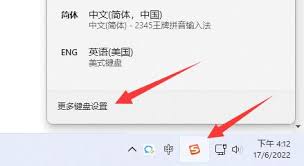
检查输入法设置
首先,确保输入法处于正常启用状态。按下“ctrl + shift”组合键,切换到出现问题的输入法,查看语言栏中该输入法图标是否正常显示。若输入法未正确安装,重新安装输入法软件,安装完成后重启电脑,看选字框能否显示。
确认系统语言设置
检查系统语言设置是否正确。进入“控制面板”,找到“区域和语言”选项。在“格式”“位置”“键盘和语言”等选项卡中,确认设置与您的实际需求相符。若语言设置存在异常,可能导致输入法选字框无法正常显示,根据实际情况进行调整后再次尝试。
检查语言栏状态
右键点击任务栏上的语言图标,选择“设置”。在弹出的“文本服务和输入语言”对话框中,查看“语言栏”设置。确保选择了合适的显示方式,如“悬浮于桌面上”或“停靠于任务栏”等。若选择了错误的显示方式,可能导致选字框无法正常显示,将其调整为您习惯且能正常显示的方式后,应用设置并检查问题是否解决。

排查软件冲突
某些软件可能与输入法发生冲突,导致选字框不显示。尝试关闭近期安装的可疑软件,看选字框是否恢复正常。若关闭某软件后问题解决,可确定该软件为冲突源。若需保留该软件,可联系其技术支持团队,寻求解决方案或等待软件更新修复冲突问题。
修复系统文件
系统文件损坏也可能引发此类问题。在管理员权限下打开命令提示符,输入“sfc /scannow”命令,系统会自动扫描并修复损坏的文件。扫描完成后重启电脑,查看输入法选字框是否正常显示。
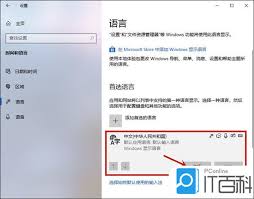
显卡驱动更新
过时的显卡驱动可能影响输入法选字框的显示。访问显卡厂商的官方网站,下载并安装最新的显卡驱动程序。安装完成后重启电脑,检查输入法选字框问题是否解决。
通过以上多种方法的排查与修复,通常能有效解决电脑输入法选字框不显示的问题,让您的文字输入更加顺畅。






















